在微软系统中有一个快速帮助程序,它可以帮助用户在两个计算机之间获得帮助/提供帮助,但许多升级到Win11系统用户不知道如何打开这个功能,所以让我们看看如何使用Win11系统打开快速帮助程序。
Win11如何打开快速帮助程序
1.在桌面启动菜单中找到控件面板选项。
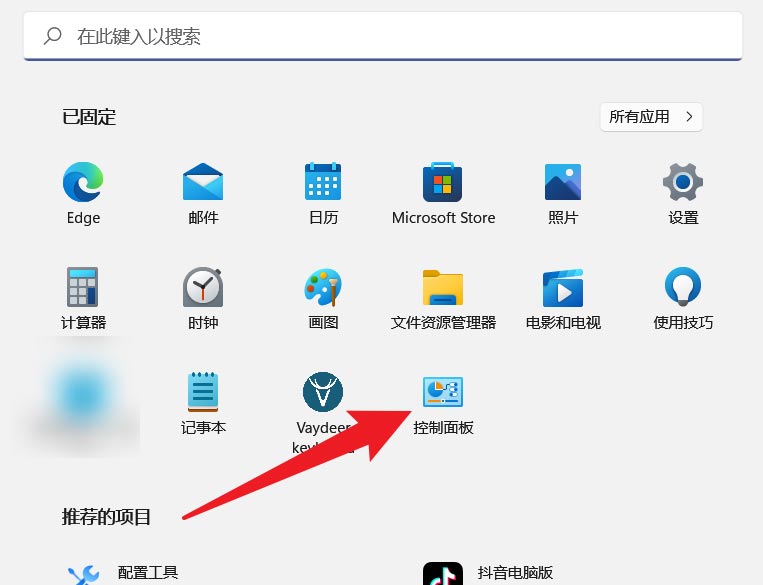
2.然后在打开的控制面板栏中点击Windows工具按钮。
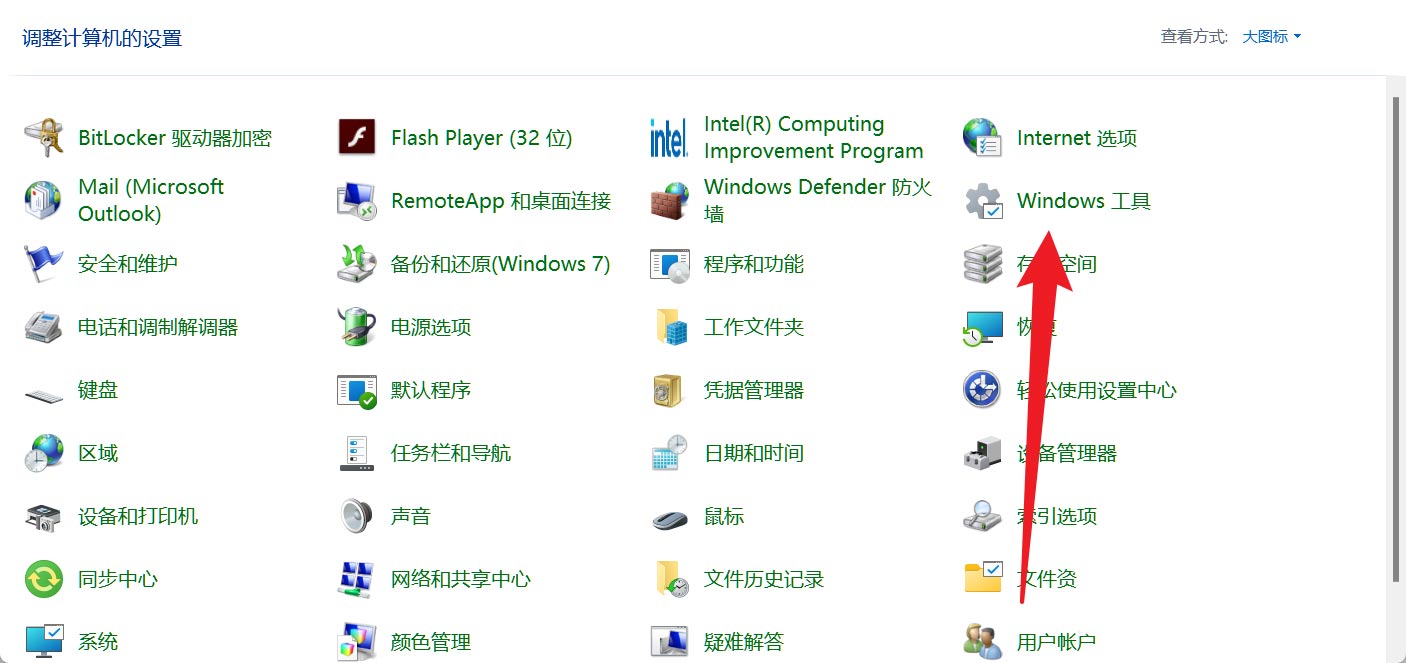
最后找到快速帮助图标并双击打开它。
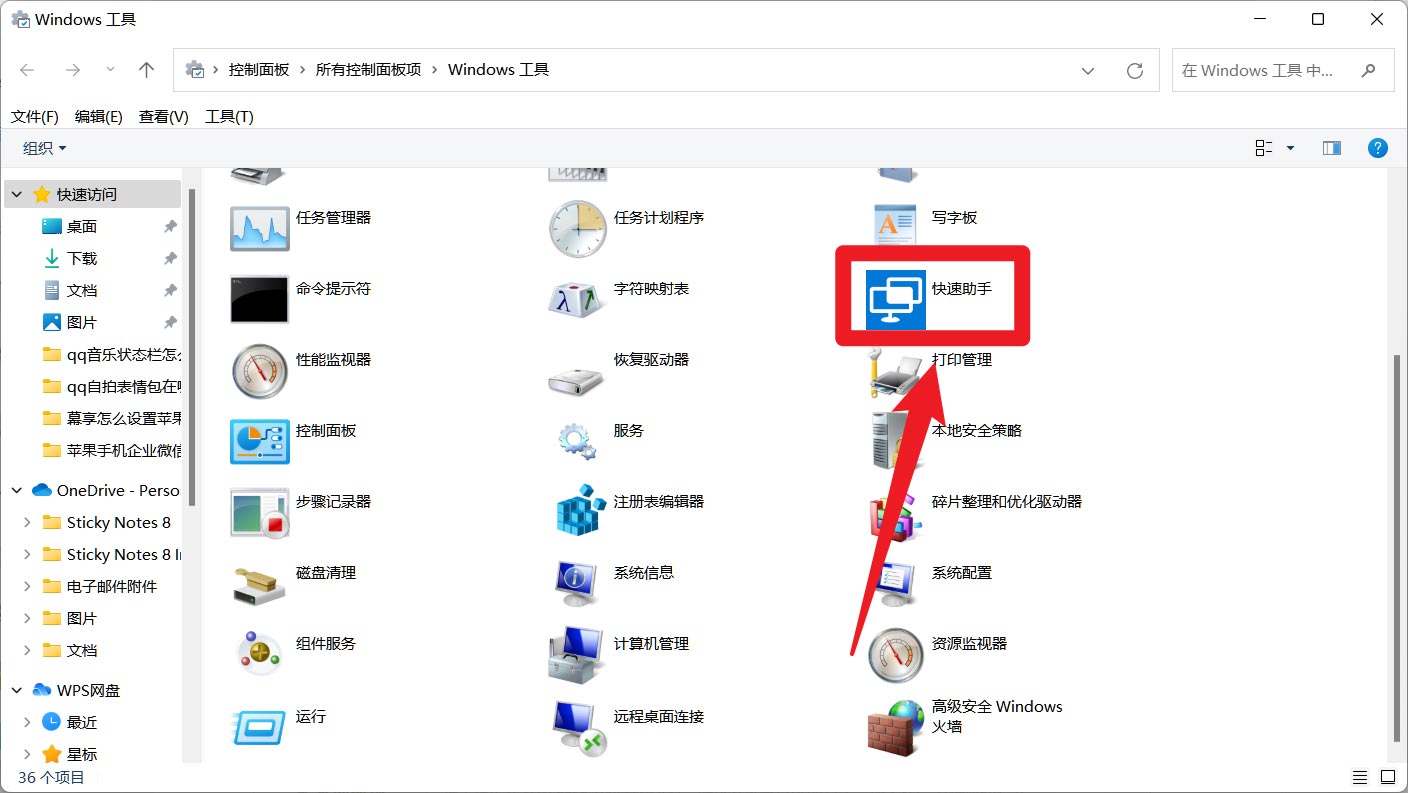
在微软系统中有一个快速帮助程序,它可以帮助用户在两个计算机之间获得帮助/提供帮助,但许多升级到Win11系统用户不知道如何打开这个功能,所以让我们看看如何使用Win11系统打开快速帮助程序。
Win11如何打开快速帮助程序
1.在桌面启动菜单中找到控件面板选项。
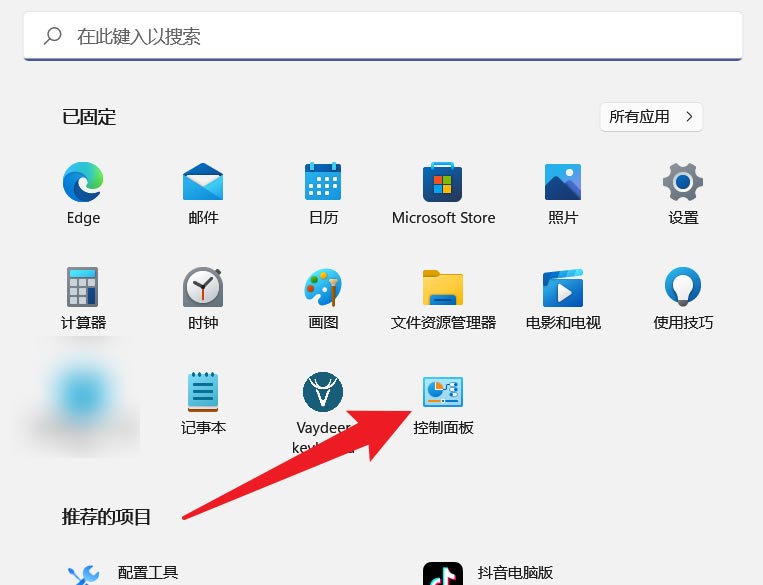
2.然后在打开的控制面板栏中点击Windows工具按钮。
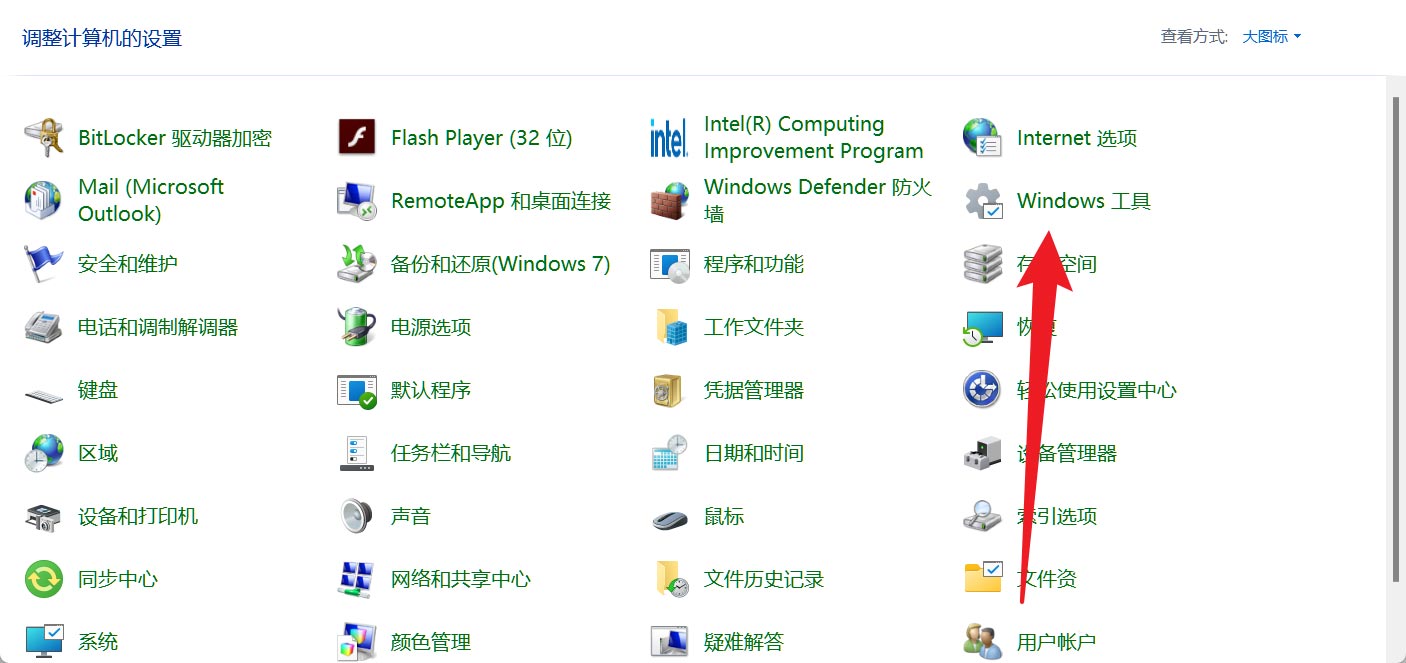
最后找到快速帮助图标并双击打开它。
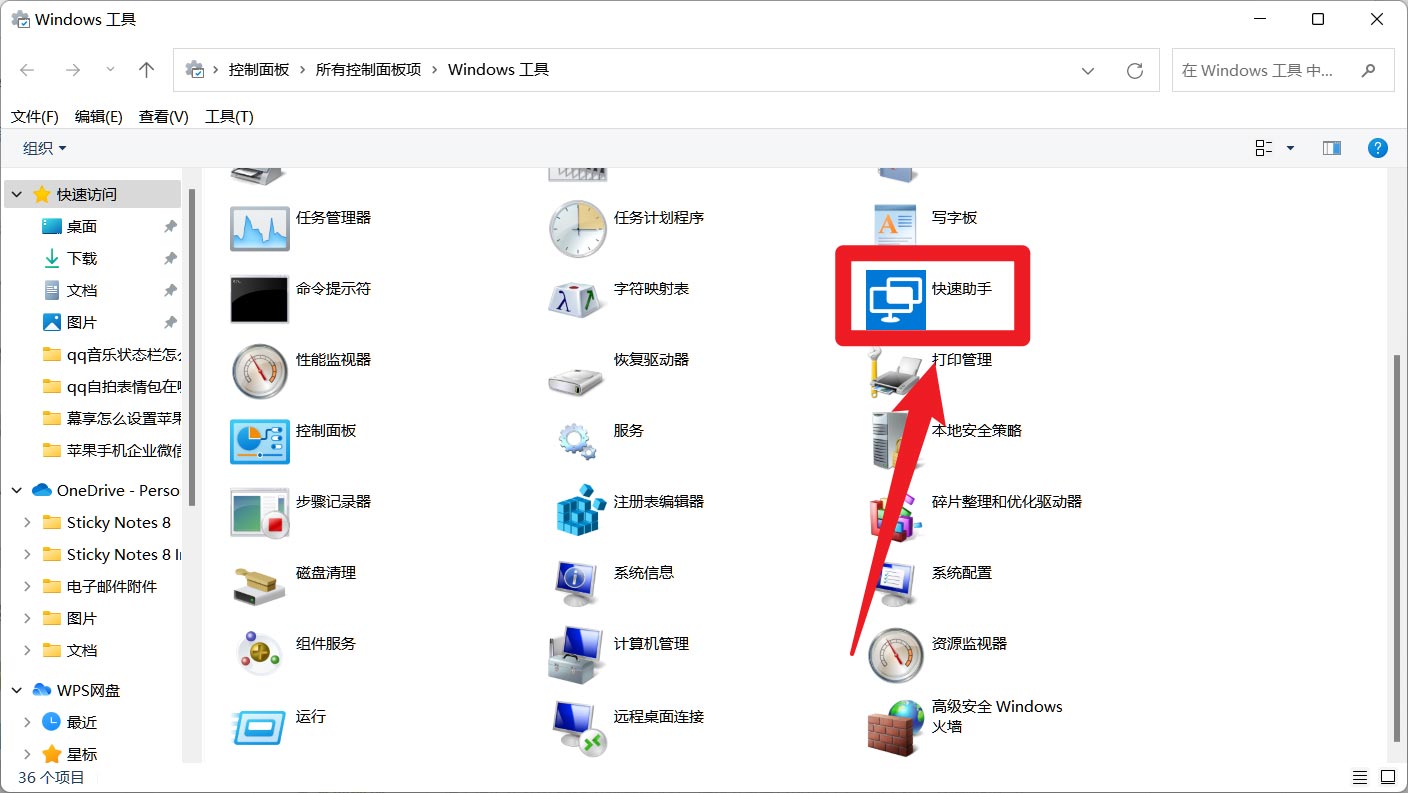
在微软系统中有一个快速帮助程序,它可以帮助用户在两个计算机之间获得帮助/提供帮助,但许多升级到Win11系统用户不知道如何打开这个功能,所以让我们看看如何使用Win11系统打开快速帮助程序。
Win11如何打开快速帮助程序
1.在桌面启动菜单中找到控件面板选项。
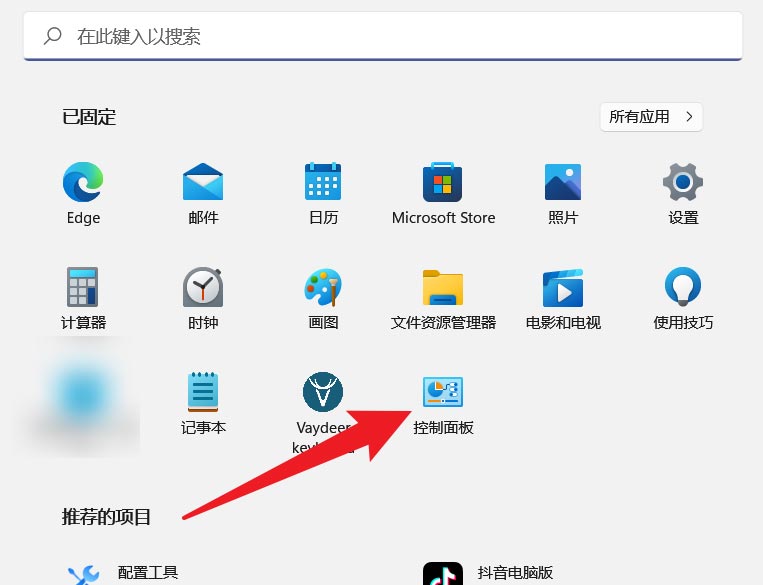
2.然后在打开的控制面板栏中点击Windows工具按钮。
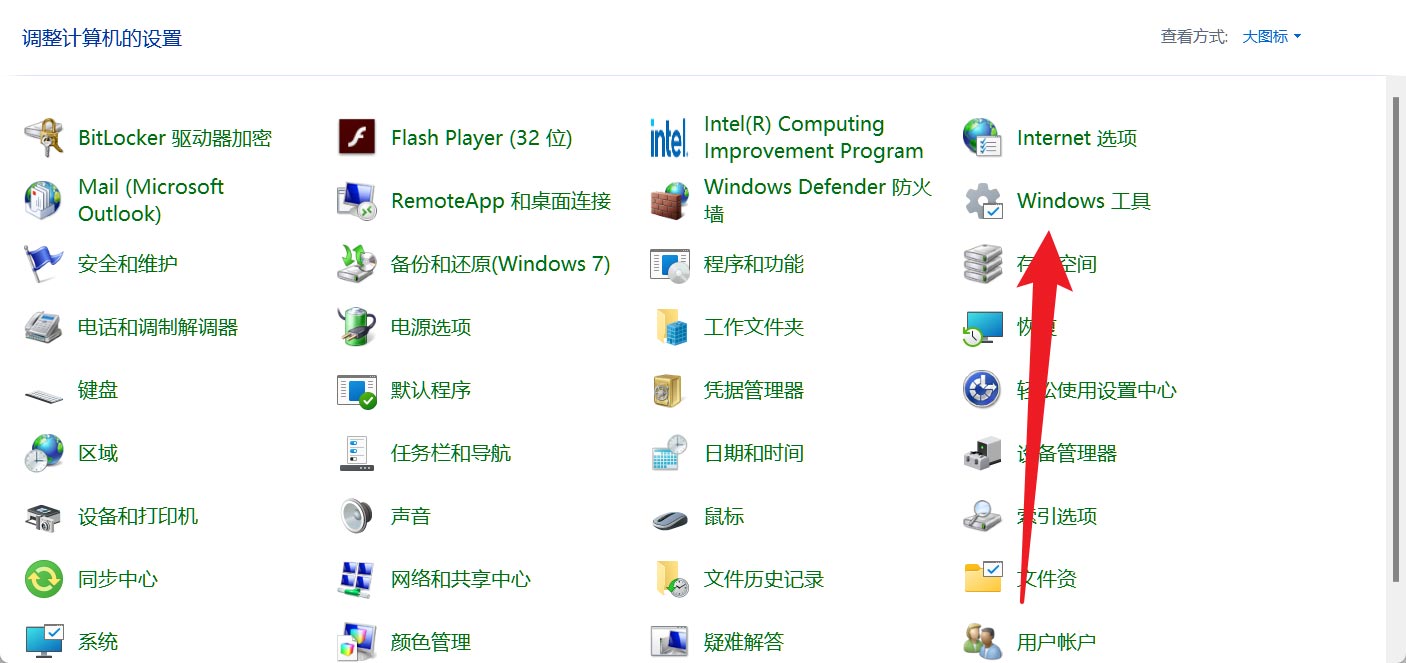
最后找到快速帮助图标并双击打开它。
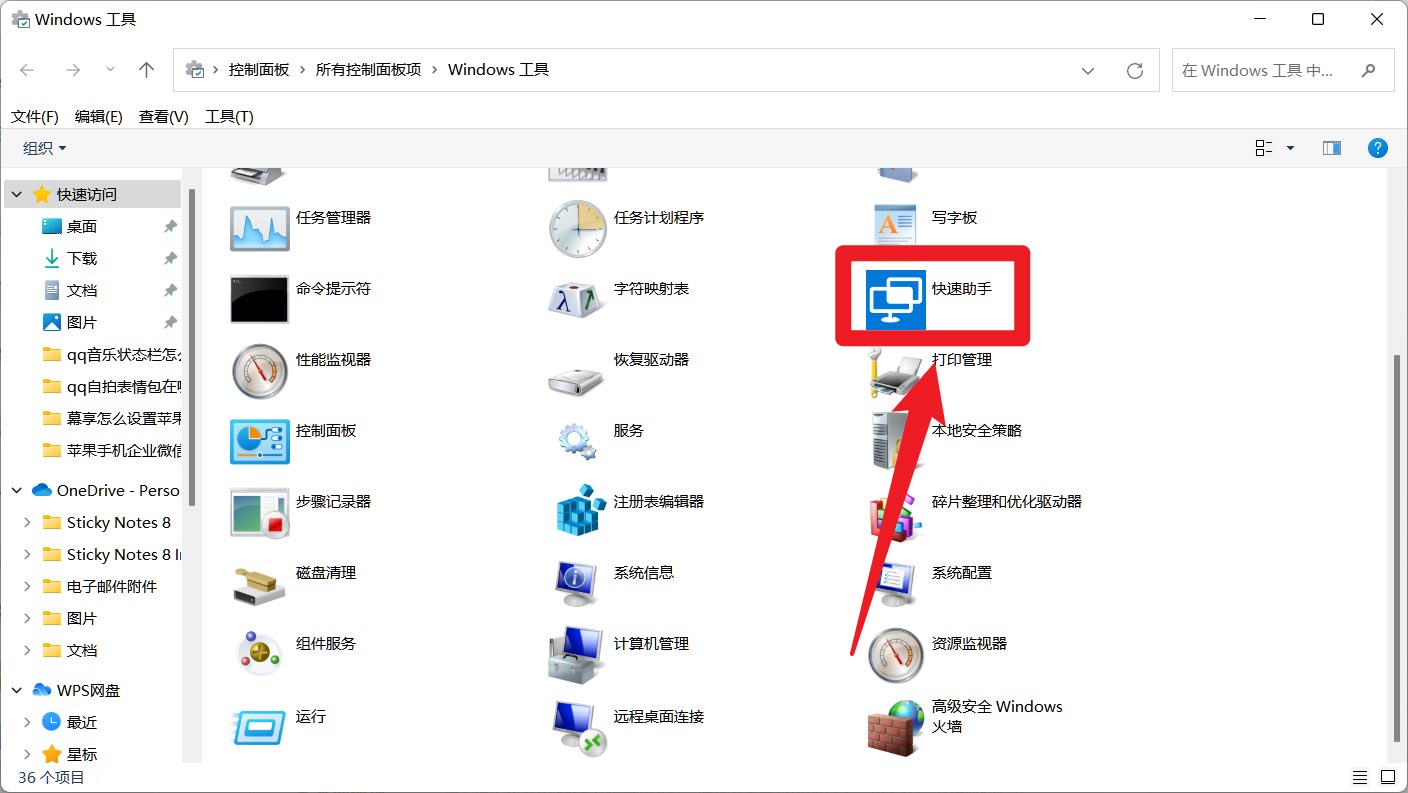
| 
